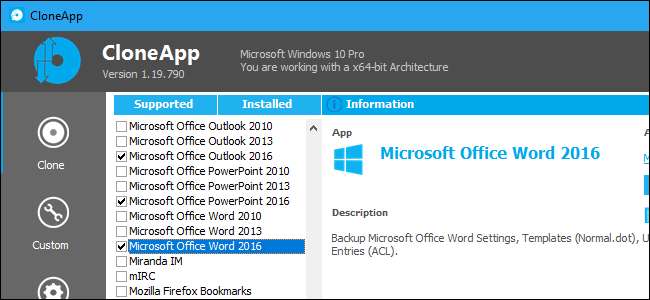
Hvor mange ganger har du migrert til en ny datamaskin, eller installert Windows på nytt, og mistet alle de små innstillingene i Windows-programmene dine som du endelig hadde justert perfekt?
Den gode nyheten er at du enkelt kan lagre og gjenopprette innstillingene for mange Windows-programmer, inkludert Microsoft Office, slik at du kan overføre dem til en annen datamaskin på en gang.
I SLEKT: Slik sikkerhetskopierer og gjenoppretter du Office 2010-båndet og tilpasninger for verktøylinjen for hurtig tilgang
Microsoft Office-versjoner 2003 og tidligere inkluderte veiviseren Lagre innstillinger som tillot deg å sikkerhetskopiere Office-innstillingene dine, i tilfelle du måtte installere Office på nytt på din nåværende eller på en ny datamaskin. Office 2007 og nyere versjoner inkluderer ikke det nyttige verktøyet. Hvorfor? Dessverre er årsakene bak denne avgjørelsen fortsatt et mysterium. De siste versjonene av Office lar deg bare gjøre det eksporter den tilpassede hurtigtilgangsverktøylinjen og båndet .
Imidlertid er det et gratis program, kalt CloneApp , som lar deg enkelt sikkerhetskopiere konfigurasjonsfiler i programkataloger og registeret for mange populære Windows-programmer. Den støtter et stort antall programmer , inkludert mange versjoner av Microsoft Office, Microsoft Edge, Photoshop, DisplayFusion, Evernote, foobar2000, LibreOffice, MusicBee, PotPlayer, TeamViewer og mange mange flere.
Vi viser deg hvordan du bruker CloneApp til å sikkerhetskopiere og gjenopprette programmets innstillinger, ved å bruke Microsoft Office-programmer som et eksempel. Forsikre deg om at alle programmene du vil sikkerhetskopiere er lukket før du begynner.
Slik sikkerhetskopierer du innstillinger for programmer som støttes av CloneApp
CloneApp bruker plugin-moduler for å legge til støtte for programmer som den vil sikkerhetskopiere i Windows. I skrivende stund inneholder den 247 plugin-moduler for forskjellige Windows-programmer, så sjansen er stor for at den kan sikkerhetskopiere mange av programmene du bruker.
For å sikkerhetskopiere innstillingene i programmappene og registeret, last ned den bærbare versjonen av CloneApp og pakk ut .zip-filen i en mappe. For å sikkerhetskopiere programinnstillingene fullt ut, må CloneApp kjøres som administrator. For å gjøre det, høyreklikk på CloneApp.exe-filen og velg "Kjør som administrator" fra popup-menyen. Gi CloneApp tillatelse til å gjøre endringer på PCen din når du blir spurt.
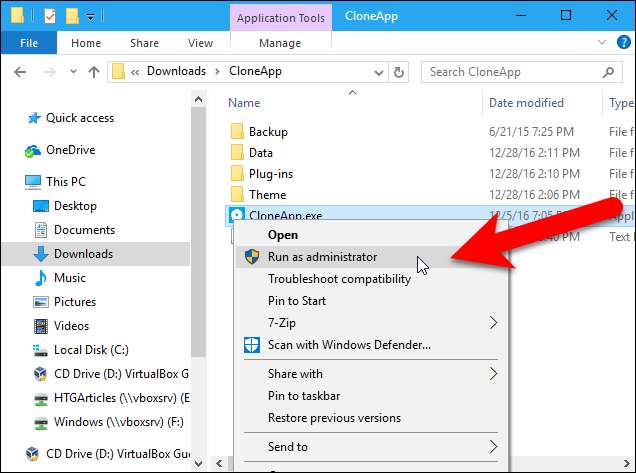
Hvis du ikke kjører CloneApp som administrator, vises en melding nederst i CloneApp-vinduet som advarer deg om at administratorrettigheter kreves for å gjøre en mer fullstendig sikkerhetskopi.
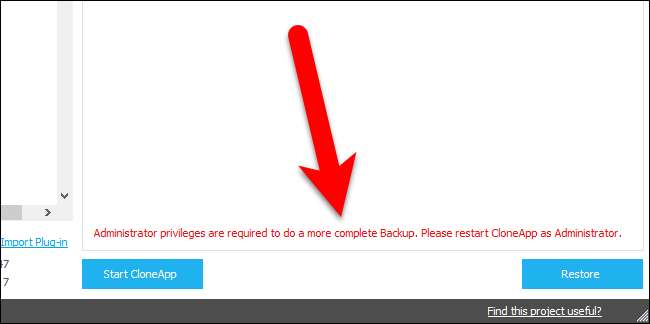
Før vi begynner å sikkerhetskopiere programmer, må vi sørge for at plasseringen og strukturen for sikkerhetskopien er satt til vår smak, så klikk på "Alternativer" på venstre side av CloneApp-vinduet.
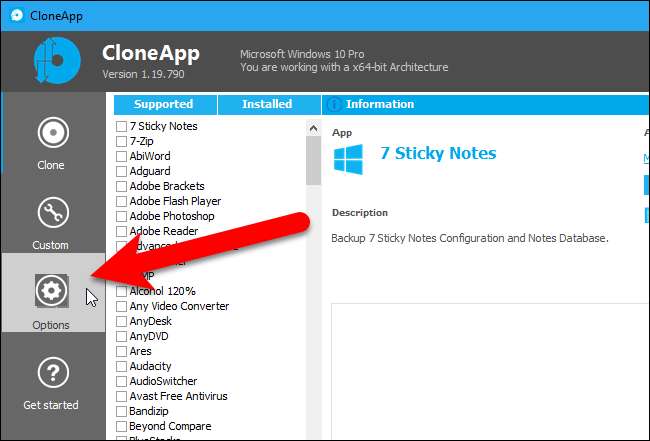
Den første banen er der programkopiene blir lagret. Som standard sikkerhetskopierer CloneApp program- og registerinnstillinger til en mappe som heter Backup i samme katalog som CloneApp-programmet. Vi anbefaler at du holder standardstien. På den måten er sikkerhetskopiene og CloneApp-programmet på samme sted og enkle å overføre til en annen til en ekstern harddisk eller nettverksstasjon.
Hvis du vil endre plasseringen av sikkerhetskopiene til programmet, klikker du på "Bla gjennom" -knappen til høyre for den første redigeringsboksen og velger en ny bane.
Den andre banen er der loggfilen som viser handlingene som ble utført under sikkerhetskopien, blir lagret. Vi valgte å lagre loggfilen på samme sted som de sikkerhetskopierte programinnstillingene.
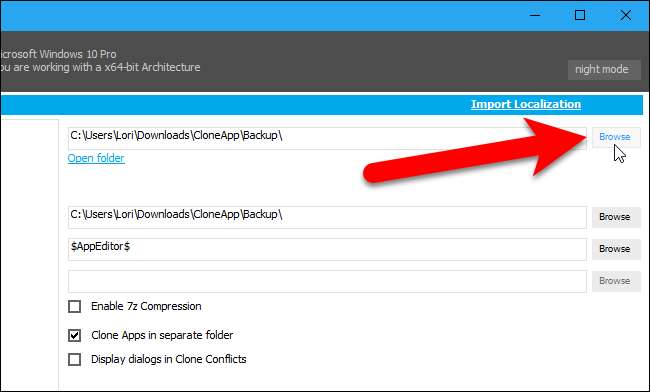
Som standard plasserer CloneApp sikkerhetskopifilene for hvert program i separate mapper. Du kan velge å ha alle sikkerhetskopifilene i samme mappe. CloneApp plasserer fortsatt de sikkerhetskopierte filene i mapper som er merket med programnavnene, men alternativet "Clone Apps in separate folder" skiller alle filene for hvert program.
Du kan også komprimere den sikkerhetskopierte filen ved hjelp av 7z-komprimering ved å merke av for "Aktiver 7z-komprimering". 7-glidelås brukes til å komprimere de sikkerhetskopierte filene.
CloneApp viser en bekreftelsesdialogboks som standard hvis normale Windows-filkonflikter oppstår under sikkerhetskopieringsprosessen. Hvis du merker av for "Vis dialogbokser i klonkonflikter", endres alternativet til "Svar stille på alle klonkonflikter", og CloneApp vil automatisk svare på Windows-konfliktvarsler med "Ja". Eksisterende filer og mapper blir automatisk overskrevet, mapper blir opprettet hvis de ikke eksisterer, og kjørende applikasjoner og prosesser vil bli ignorert (noen filer kan ikke være sikkerhetskopiert i dette tilfellet).
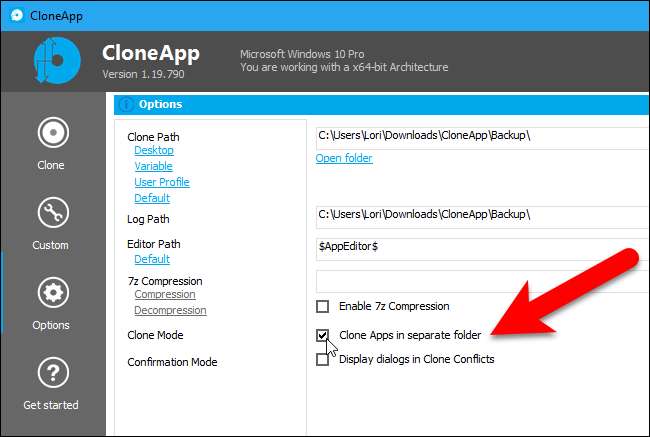
For å sikkerhetskopiere programinnstillingsmapper og registeroppføringer, klikk “Clone” på venstre side av CloneApp-vinduet.
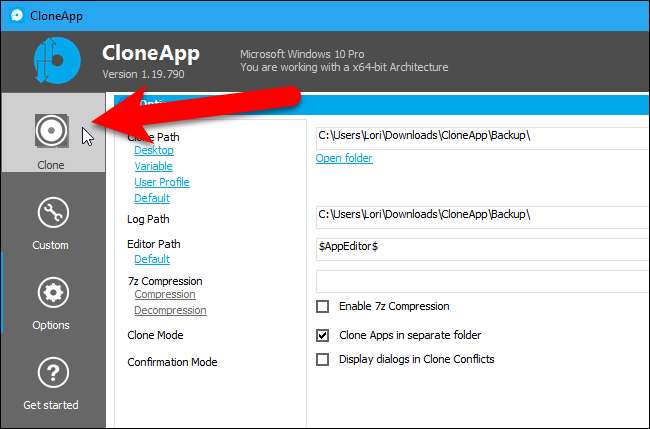
Alle de støttede programmer er oppført til venstre. For å se en liste over programmer installert på din PC som kan sikkerhetskopieres, klikk “Installert”.
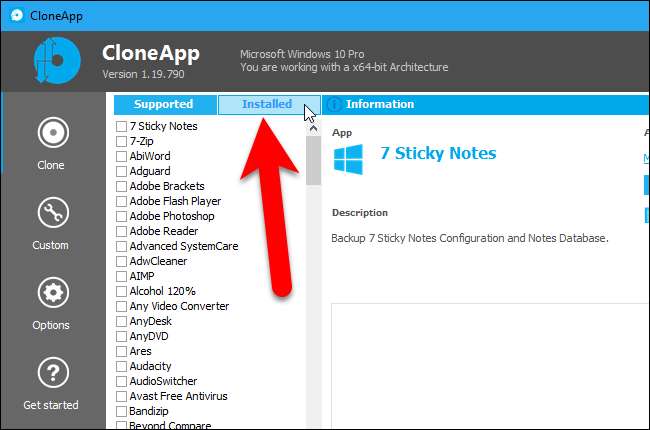
Denne listen er bare for referanse. For å velge programmer du vil sikkerhetskopiere, klikk på “Støttet”.
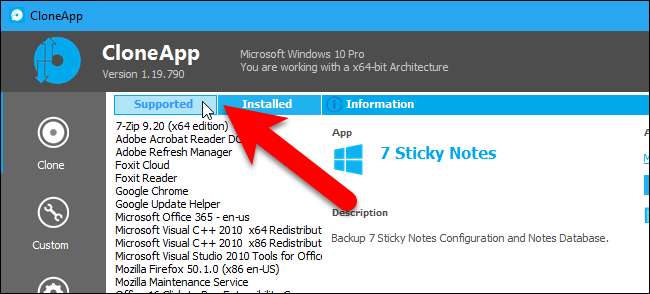
Merk av i rutene ved siden av programmene du vil sikkerhetskopiere. For å sikkerhetskopiere alle de installerte programmene dine som CloneApp støtter, klikk på "Velg installert" -linken under listen.
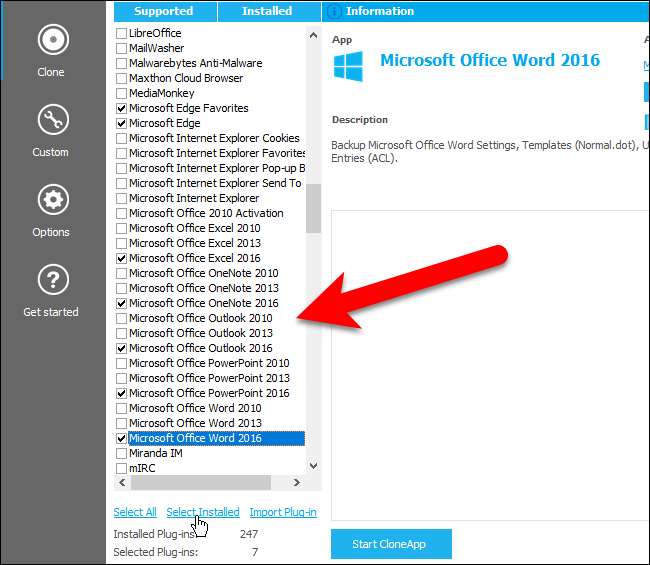
For å se en forhåndsvisning av mappene og registeroppføringene som skal sikkerhetskopieres for de valgte programmene, klikker du på "Hva blir sikkerhetskopiert?".
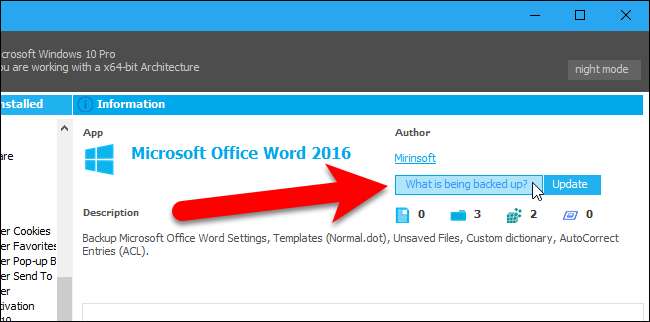
Detaljene om hva som skal sikkerhetskopieres er oppført, men filene er faktisk ikke sikkerhetskopiert ennå. For å sikkerhetskopiere de valgte programmene, klikk “Start CloneApp”.
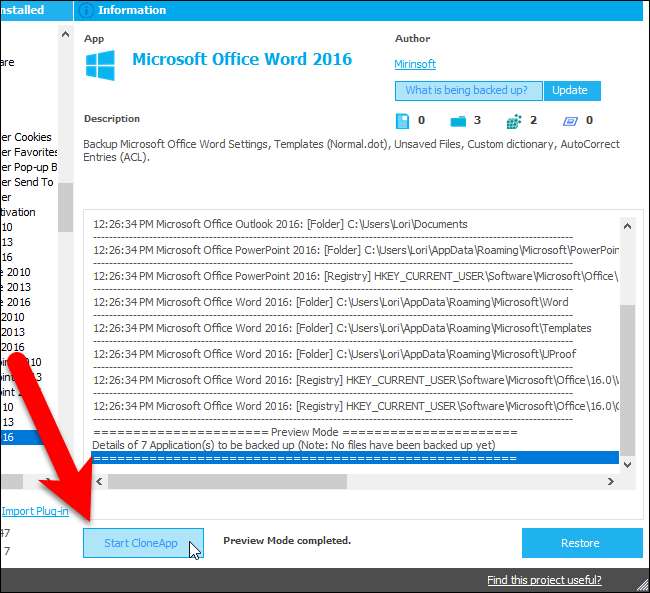
En dialogboks som viser fremdriften til sikkerhetskopien, vises.

Når sikkerhetskopieringen er fullført, vises en melding nederst i loggen og til høyre for Start CloneApp-knappen.
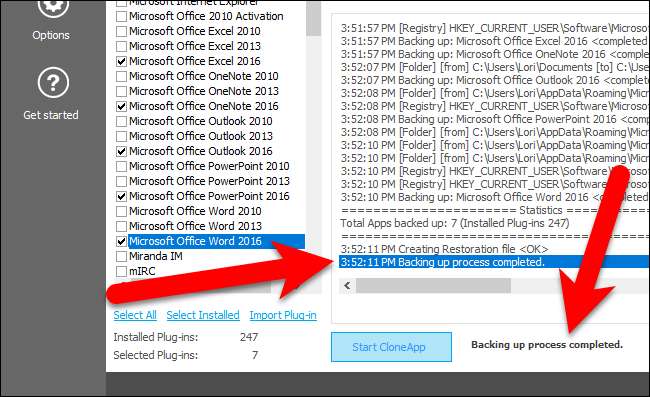
Fordi vi valgte alternativet "Clone Apps in separate folder", legges sikkerhetskopifilene for hvert program i separate mapper.
Hvis du migrerer til en ny maskin, vil det være en god ide å lagre hele CloneApp-katalogen til en flash-stasjon, skylagringsmappe eller et annet sted som er lett tilgjengelig fra den nye datamaskinen. På den måten har du programmet og sikkerhetskopifilene, og banen til sikkerhetskopifilene forblir konsistent når du vil gjenopprette dem.
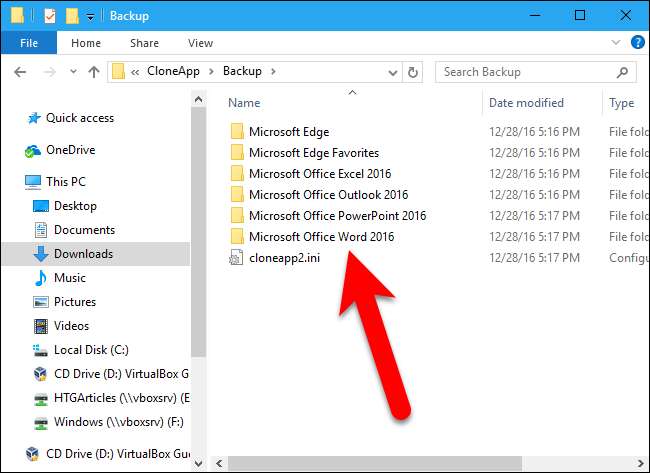
Hvis vi hadde slått av Clone Apps i separat mappealternativ, ville sikkerhetskopikatalogen vår se slik ut i stedet:
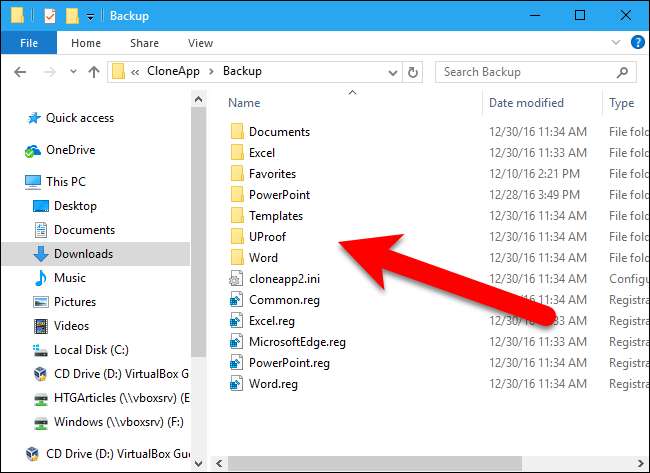
Hvordan sikkerhetskopiere egendefinerte filer og mapper
Hvis du har innstillingsfiler fra et program som ikke støttes av CloneApp, eller hvis du har noen bærbare programmer du vil ha med i sikkerhetskopien, kan du sikkerhetskopiere tilpassede filer og mapper. For å gjøre dette, klikk “Tilpasset” på høyre side av CloneApp-vinduet.
Egendefinerte filer og mapper sikkerhetskopieres separat fra de innebygde sikkerhetskopiene til CloneApp-programmet.
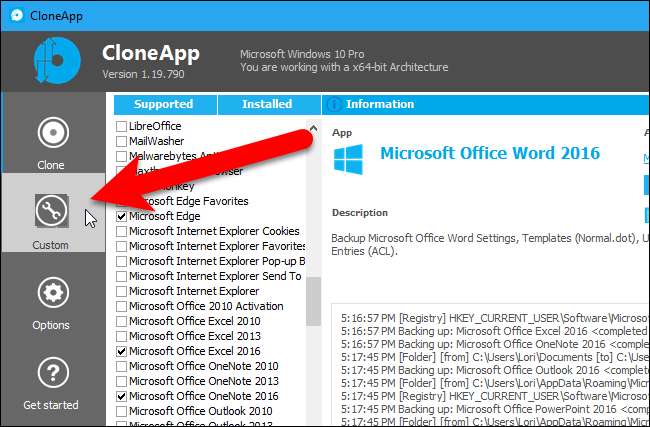
Under Tilpasset til venstre kan du velge å sikkerhetskopiere filer, mapper eller registernøkler. Du kan også legge til kommandoer i sikkerhetskopiinnstillingene for et program. Kommandofunksjonen er nyttig hvis du vil kjøre en kommando for å eksportere innstillinger fra et program til sikkerhetskopikatalogen.
MERKNAD: Da vi testet alternativet Registernøkler, kunne vi ikke få det til å fungere.
Vi skal sikkerhetskopiere profiler fra Snagit og en bærbar versjon av SumatraPDF, en av de beste PDF-leserne vi anbefaler for Windows . For å sikkerhetskopiere mapper, klikk på "Mapper" -knappen under Egendefinert.
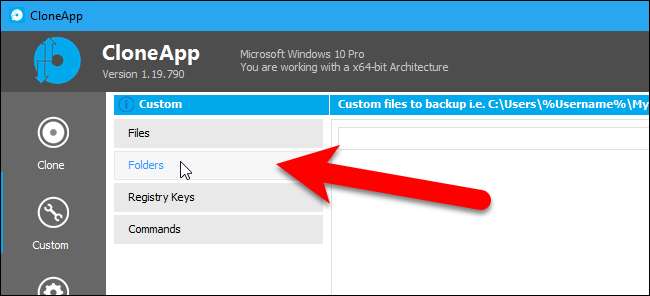
Klikk "Bla gjennom" til høyre.
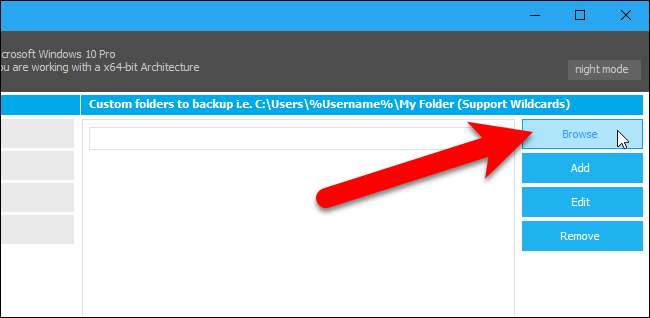
I dialogboksen Bla etter filer og mapper, naviger til mappen du vil sikkerhetskopiere, velg den og klikk "OK".
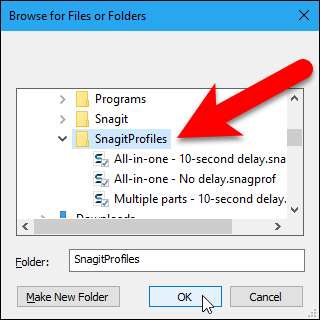
For å legge til den valgte mappen, klikk "Legg til".
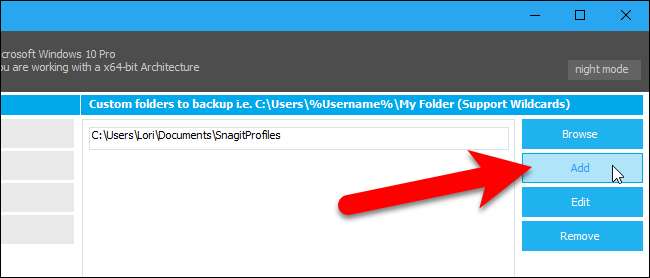
Legg til andre mapper du vil sikkerhetskopiere på samme måte, og klikk deretter på "Start sikkerhetskopi".
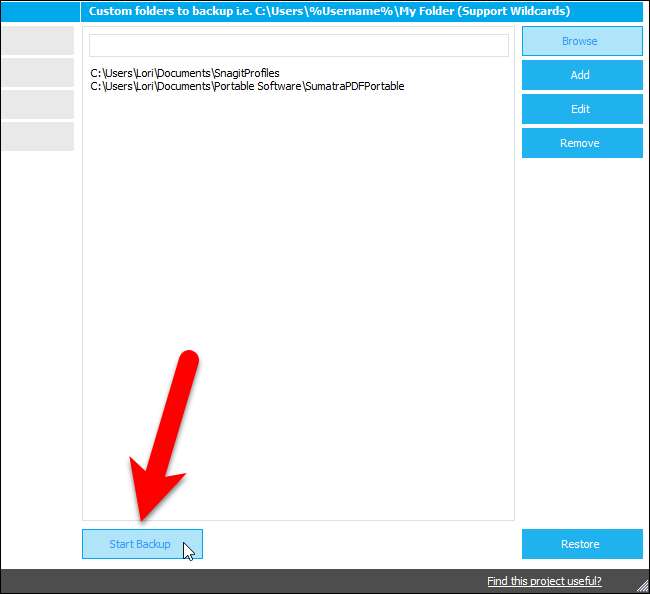
En fremdriftsdialogboks vises mens mappene sikkerhetskopieres, og deretter vises en melding i loggen og nederst i CloneApp-vinduet når prosessen er ferdig.
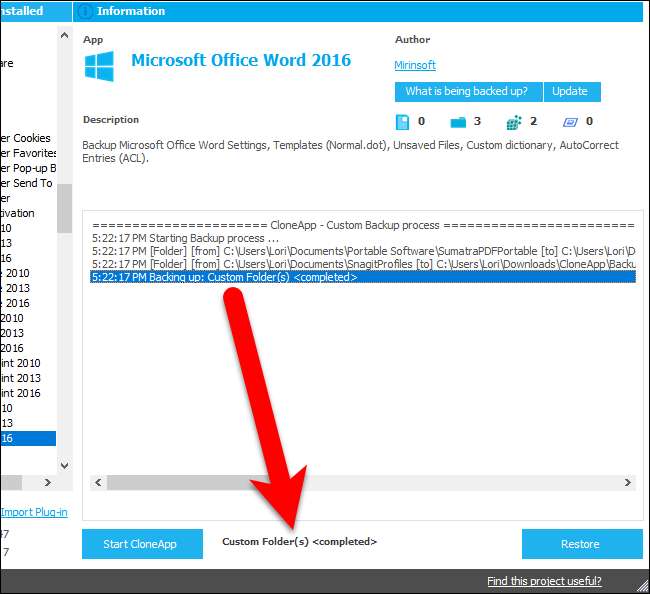
De sikkerhetskopierte mappene (og filene, hvis du valgte noen individuelle filer) kopieres til en egendefinert mappe i den angitte sikkerhetskopikatalogen.
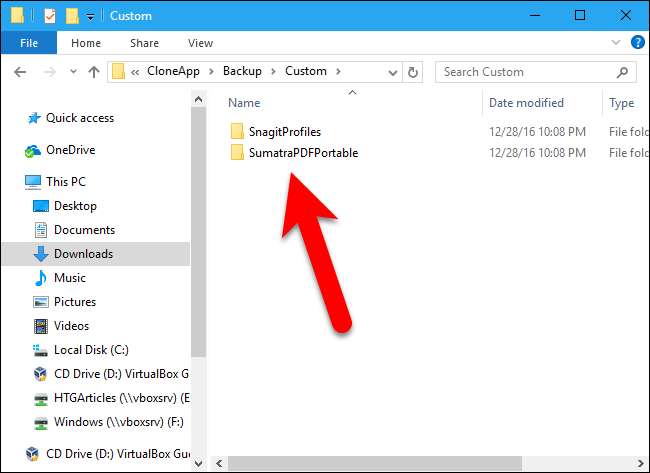
Slik gjenoppretter du program- og registerinnstillingene på din nye PC
For å gjenopprette sikkerhetskopierte programinnstillinger, kjør CloneApp i administratormodus på den nye datamaskinen, og klikk på "Gjenopprett" nederst til høyre i CloneApp-vinduet.
MERKNAD: Cusom-filer er for øyeblikket IKKE inkludert i gjenopprettingsprosessen, så du må kopiere de sikkerhetskopierte tilpassede filene manuelt fra sikkerhetskopimappen til der du vil at de skal gjenopprettes.
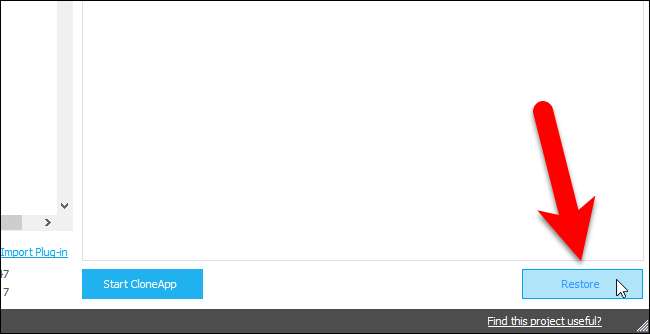
Så lenge det er sikkerhetskopierte filer og mapper i den angitte sikkerhetskopimappen, starter gjenopprettingsprosessen automatisk.
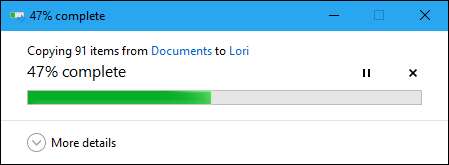
Når gjenopprettingsprosessen er fullført, vises en melding på slutten av loggen og nederst i CloneApp-vinduet.
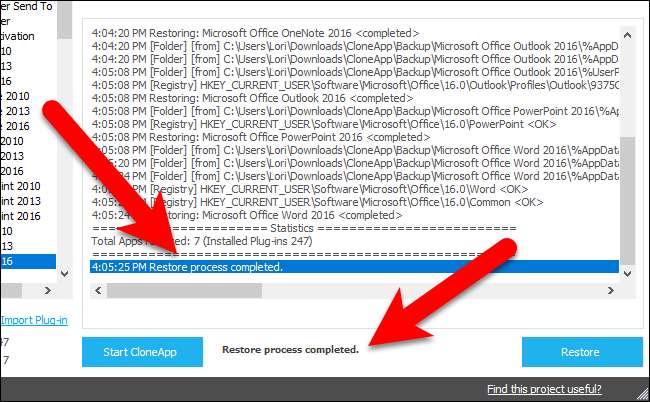
Hvis en app du vil at CloneApp skal sikkerhetskopiere, mangler fra listen, kan du foreslår i forumet at det følger med programtilleggene som leveres med CloneApp .







